微信打视频录屏录不到声音 微信录屏无法录音的解决方法
更新时间:2023-10-11 13:59:26作者:xtliu
微信打视频录屏录不到声音,在现如今的社交媒体时代,微信成为了人们日常交流的重要工具之一,有时我们在使用微信进行视频通话时却遇到了一个困扰:无法录制声音。尽管微信的录屏功能十分便利,但却无法录制视频通话中的声音,这让许多用户感到不便。我们有什么方法可以解决这个问题呢?接下来我们将为您提供一些解决方法,让您在微信视频通话中能够轻松录制声音。
方法如下:
1.大家首先在自己手机中找到并打开屏幕录制APP
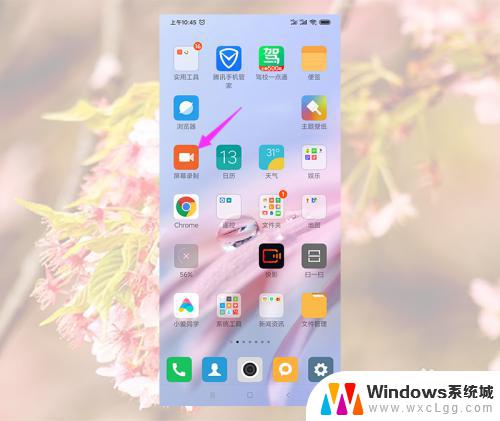
2.进入屏幕录制APP后点击右上角的设置
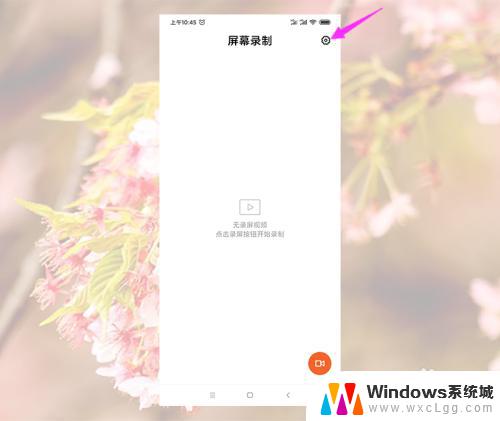
3.然后在设置中找到并点击声音来源
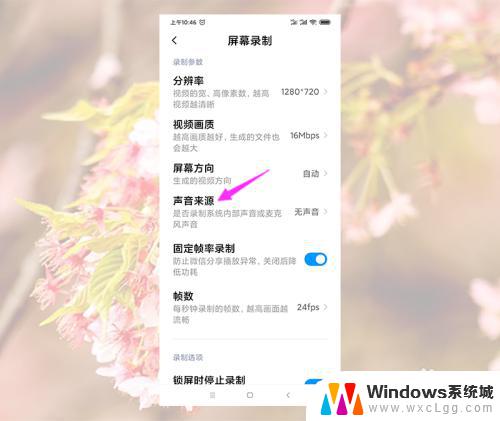
4.进入弹窗后可以看到默认声音来源设置的无声,大家根据自己情况选择声音来源。
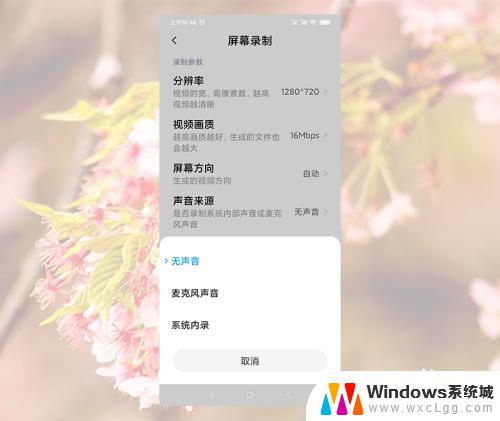
5.如果大家想录制微信视频通话就选麦克风声音,选择麦克风声音录制大家最好 找一个安静的地方避免杂音。
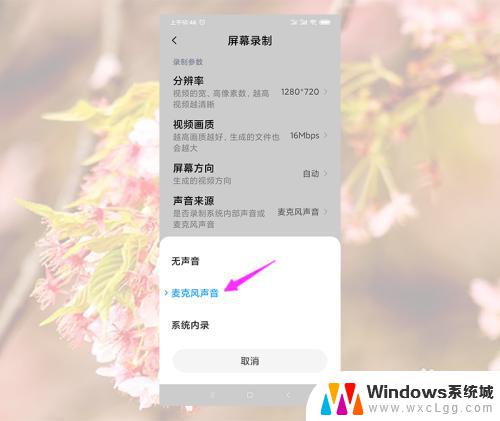
6.如果只想录制手机中的声音就选系统内录,系统内录只会录制手机中的声音。外部声音无法录取。

以上就是微信打视频录屏录不到声音的全部内容,若遇到此现象,不妨根据小编的方法来解决,希望对大家有所帮助。
- 上一篇: 怎么改文档图标 修改文件图标的方法
- 下一篇: 电脑上如何换壁纸 如何在电脑上更换桌面壁纸
微信打视频录屏录不到声音 微信录屏无法录音的解决方法相关教程
-
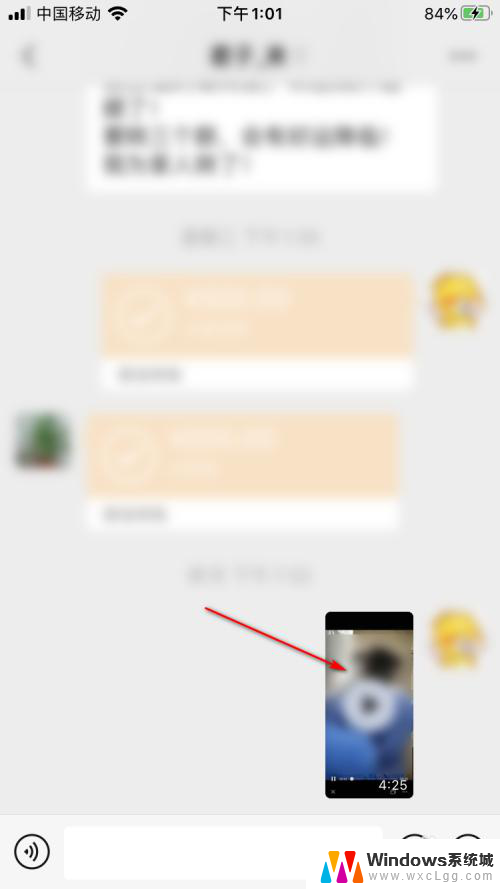 微信录屏没有声音可以恢复吗 iPhone录屏微信视频没有声音怎么办
微信录屏没有声音可以恢复吗 iPhone录屏微信视频没有声音怎么办2024-04-27
-
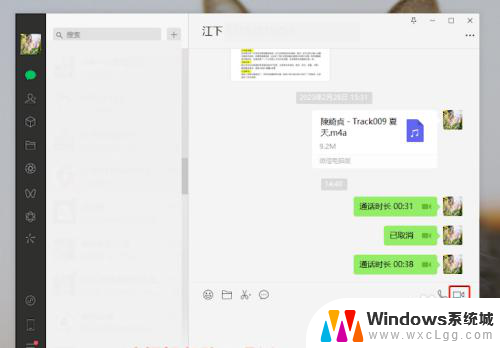 微信怎么录制屏幕视频 微信视频录屏教程
微信怎么录制屏幕视频 微信视频录屏教程2024-08-25
-
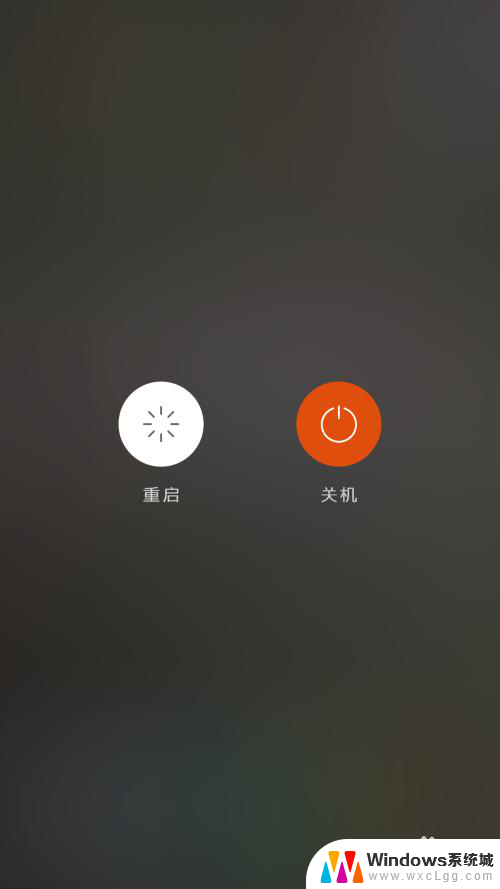 微信登录不上了怎么办 微信无法在手机上登录解决方法
微信登录不上了怎么办 微信无法在手机上登录解决方法2024-04-15
-
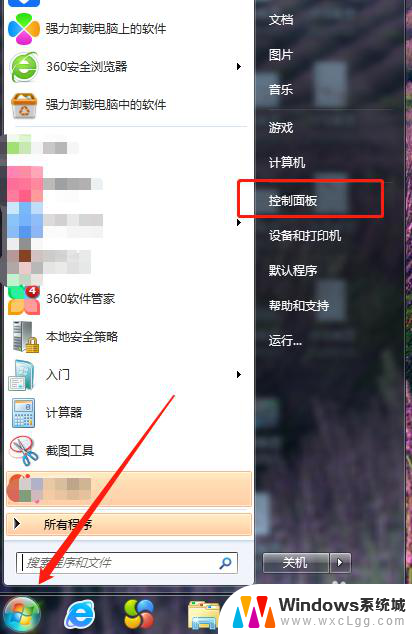 电脑用微信视频对方听不到声音怎么回事 电脑微信视频对方声音听不到怎么解决
电脑用微信视频对方听不到声音怎么回事 电脑微信视频对方声音听不到怎么解决2024-06-13
-
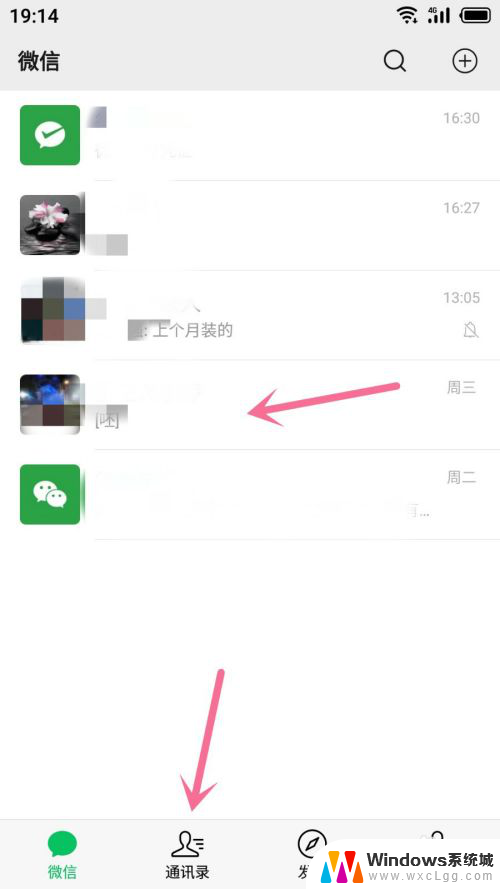 录音怎么在微信里发送 录音怎样传到微信上
录音怎么在微信里发送 录音怎样传到微信上2023-11-17
-
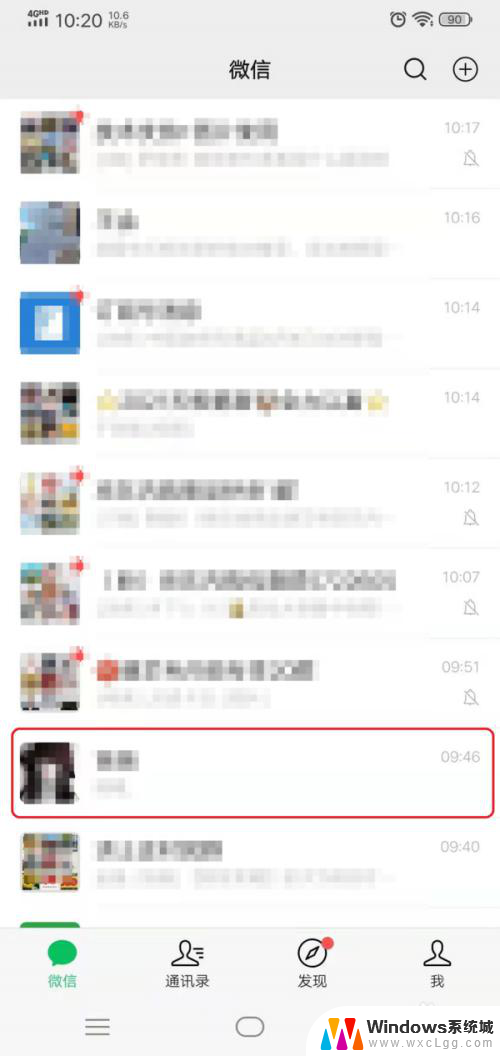 微信语音怎么可以录音 微信语音通话如何录音
微信语音怎么可以录音 微信语音通话如何录音2024-05-05
电脑教程推荐
- 1 固态硬盘装进去电脑没有显示怎么办 电脑新增固态硬盘无法显示怎么办
- 2 switch手柄对应键盘键位 手柄按键对应键盘键位图
- 3 微信图片怎么发原图 微信发图片怎样选择原图
- 4 微信拉黑对方怎么拉回来 怎么解除微信拉黑
- 5 笔记本键盘数字打不出 笔记本电脑数字键无法使用的解决方法
- 6 天正打开时怎么切换cad版本 天正CAD默认运行的CAD版本如何更改
- 7 家庭wifi密码忘记了怎么找回来 家里wifi密码忘了怎么办
- 8 怎么关闭edge浏览器的广告 Edge浏览器拦截弹窗和广告的步骤
- 9 windows未激活怎么弄 windows系统未激活怎么解决
- 10 文件夹顺序如何自己设置 电脑文件夹自定义排序方法